Filtern und Filterkriterien setzen
Ziele- Filtern von Datensätzen in der Datenbank
- Arbeiten mit Filterkriterien
- Durch Setzen von Filterkriterien, Erfüllung und Erfüllungsregeln ist es möglich, das komplexe Filtern einzuschränken.
- Die Möglichkeit, Filterkriterien zu setzen, gibt es in fast jedem Modul.
- Filterkriterien können je nach Customizing des Moduls und Berechtigung des Benutzers
- vom Benutzer gesetzt werden.
- vom Benutzer gesetzt und hinterlegt werden.
- vom Customizer unabänderlich vorbelegt werden.
- Filterkriterien und Erfüllung sind in vielen Modulen bereits vom Customizer gesetzt.
- Modulabhängig ist es zusätzlich möglich, dass sogenannte blinde Filterkriterien gesetzt sind, die für den Benutzer nicht sichtbar, jedoch für die Anwendungslogik unerlässlich sind.
- Filterkriterien können je nach Customizing des Moduls und Berechtigung des Benutzers
- Sollen gesetzte Filterkriterien nicht wirken, müssen sie nicht gelöscht werden, sondern können über den Parameter Filter deaktiviert einfach deaktiviert werden.
- In Strukturen kann durch den Parameter Filter anwenden auf festgelegt werden, auf welcher Ebene das Filterkriterium wirkt.
- Wenn beim Filtern zu viele Daten in der Datenbank gefunden werden, kommt die Meldung: Filterergebnis zu gross, bitte einschränken!
- Wird auf einem reellen Dataitem ein Wertebereich verwendet, durch den im entsprechenden Feld andere Werte angezeigt werden, als in der Datenbank gespeichert, werden beim Filtern auf diesem Feld nicht die angezeigten Werte, sondern die Werte in der Datenbank durchsucht.
Beispiel: In der Datenbank ist der Wert "A" für ein bestimmtes Datenfeld gespeichert, durch einen Wertebereich wird im Feld der Wert "B" angezeigt. Filtert man auf diesem Feld nach "B", wird der Datensatz nicht gefunden. Filtert man nach "A", wird der Datensatz gefunden (im Feld wird jedoch der Wert "B" angezeigt).
Einfaches Filtern (nur Filterkriterien)
Vorgehensweise- Das gewünschte Modul aufrufen.
- Über STRG + ALT + F oder Extras Filterkriterien das Modul Filterkriterien öffnen.
- Den gewünschten Bereich aufklappen.
- Die gewünschten Filterkriterien in den Feldern Filtern von und/oder Filtern bis eingeben und den Button Filtern betätigen: Im Ausgangsmodul wird das Ergebnis angezeigt.
- Hierbei wird vor dem Durchführen des Filterns eine Neuauswahl durchgeführt, so dass nur die Daten angezeigt werden, die den zuletzt eingegebenen Filterkriterien entsprechen.
- Wird nach Eingabe der gewünschten Filterkriterien die Schaltfläche Additiv filtern ausgewählt, wird keine Neuauswahl durchgeführt und zu den bereits angezeigten Daten werden ggf. weitere Daten angezeigt.
- Der Customizer kann den Menüpunkt Extras Filterkriterien pro Modul deaktivieren, wenn der Anwender im Modul keine Filterkriterien ändern können soll.
Filtern mit Erfüllung
Informationen- Mit der Option Erfüllung kann bestimmt werden, dass der übergeordnete Datenbereich abhängig von den Daten der untergeordneten Bereiche angezeigt wird.
- Durch die Erfüllungsregel kann festgelegt werden, ob die Daten angezeigt werden, wenn einer oder mehrere der untergeordneten Datenbereiche
- keine Daten,
- Daten,
- bestimmte Daten oder
- bestimmte Daten nicht enthalten.
- Damit kann jeder einzelne Unterbereich bestimmen, ob Datensätze im Oberbereich angezeigt werden, d.h. die Erfüllung wirkt von unten nach oben.
- & = AND
- | = OR
- ! = NOT
- Die möglichen Operanden für die Erfüllungsregel können durch den Customizer vordefiniert oder für den jeweiligen Bereich in der Filterkriterienmaske angegeben werden.
- Falls eine Erfüllungsregel im Feld Erfüllungsregel definiert ist (dies kann durch den Customizer vorbelegt werden), wirkt sie nur dann wenn die Checkbox Erfüllung aktiviert ist.
- Beim Setzen von Erfüllungsregeln ist darauf zu achten, dass die richtigen Operanden gewählt werden. Existiert der angesprochene Datenbereich nicht oder gehört er nicht zu den untergeordneten Datenbereichen wird eine Fehlermeldung ausgegeben und die Erfüllung ignoriert.
- 1 = übergeordneter Bereich
- 2, 3, 4 = untergeordnete Bereiche von 1
- 5, 6 = untergeordnete Bereiche von 2
- 2, 3, 4 = untergeordnete Bereiche von 1
| Ziel | Datenbereich | Checkbox Erfüllung | Wert in Erfüllungsregel |
|---|---|---|---|
| Daten in 1 sollen nur angezeigt werden, wenn Daten in 2 vorhanden sind | 1 | |
2 |
| Daten in 1 sollen nur angezeigt werden, wenn keine Daten in 2 vorhanden sind | 1 | |
!2 |
| Daten in 1 sollen nur angezeigt werden, wenn Daten in 2 und 3 vorhanden sind | 1 | |
2 & 3 |
| Daten in 1 sollen nur angezeigt werden, wenn Daten in 2 oder 3 vorhanden sind | 1 | |
2 | 3 |
| Daten in 1 sollen nur angezeigt werden, wenn Daten in 2 und 3 oder 4 vorhanden sind | 1 | |
2 & (3 | 4) |
| Daten in 1 sollen nur angezeigt werden, wenn Daten in 5 vorhanden sind | 1 2 |
|
2 5 |
Beispiel für Filtern ausschließlich mit Erfüllung
Beispiel- Im Modul Terminplan nach Vorgängen filtern, die keine Ressourcenzuordnung aufweisen
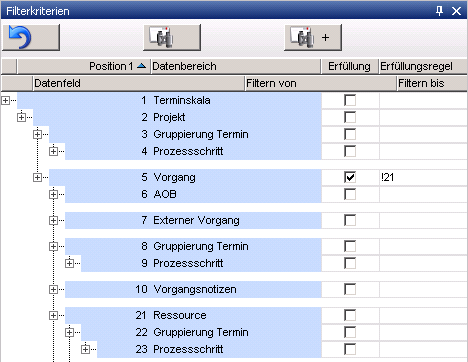
Beispiel für den kombinierten Einsatz von Filterkriterien und Erfüllung
Beispiel 1- Im Modul Terminplan nach Vorgängen filtern, die die Ressource Rückmelder und die AOB-Art=AA aufweisen.
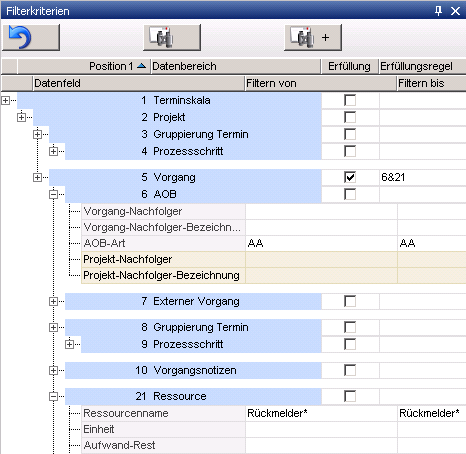 Beispiel 2
Beispiel 2 - Im Modul Terminplan nach Vorgängen filtern, die die Ressource Rückmelder oder AOB-Art=AA aufweisen.
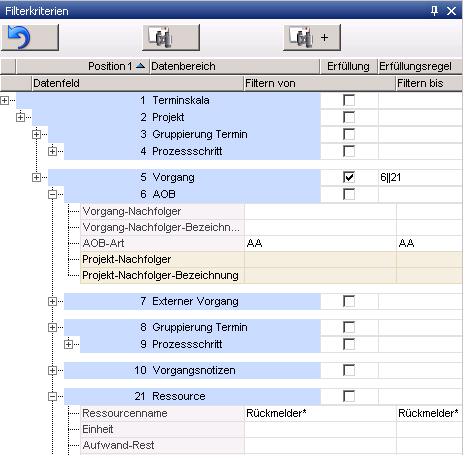
Filtern mit Regulären Ausdrücken
Informationen- Für Textfelder ist es außerdem möglich, einen regulären Ausdruck als Filterkriterium zu verwenden.
- Während normale Filterkriterien auf der Datenbank wirken, werden Reguläre Ausdrücke - genauso wie Filterkriterien auf virtuellen Datenfeldern - im Hauptspeicher ausgewertet, d.h. mit Regulären Ausdrücken kann das Filtern verfeinert werden.
- Reguläre Ausdrücke werden im Feld Regulärer Ausdruck hinterlegt.
- Mit dem regulären Ausdruck ^[\x20]*$ kann nach leeren Feldern gesucht werden.
- PLANTA verwendet PCRE (Perl Compatible Regular Expressions) zur Auswertung der regulären Ausdrücke.
Filterkriterien für verschiedene Feldtypen
Textfelder
Joker als Filterkriterien- * steht für eine beliebige Zeichenkette.
- ? steht für genau ein Zeichen.
| Filtern von |
Filtern bis |
Anzeige |
|---|---|---|
| 47* |
Alle Projekte, die mit den Zeichen 47 beginnen |
|
| 4?11 |
Alle Projekte, die als erstes Zeichen eine 4 und an dritter und vierter Stelle jeweils eine 1 besitzen und insgesamt 4 Zeichen lang sind |
|
| *7* |
Alle Projekte, die an irgendeiner Stelle eine 7 besitzen |
|
| 4?1* |
Alle Projekte, die mindestens drei Zeichen lang sind und an der ersten Stelle eine 4 und an der dritten Stelle eine 1 besitzen |
|
| 4??1* |
Alle Projekte, die mindestens vier Zeichen lang sind und an der ersten Stelle eine 4 und an der vierten Stelle eine 1 besitzen |
- Die Joker * und ? können nur im Feld Filtern von und nicht im Feld Filtern bis verwendet werden.
Datumsfelder
Information- Die Software speichert intern alle Termine als Anzahl Tage seit dem 01.01.70. („ohne Termin" bedeutet 01.01.70).
| Filtern von |
Filtern bis |
Anzeige |
|---|---|---|
| Leer |
01.01.70 |
Alle Projekte, die keinen Wunsch-Endetermin haben. |
| <Datum> |
<Datum> |
Alle Projekte, die innerhalb des gesetzten Zeitraumes einen Wunsch-Endetermin haben. |
| @15 |
Leer |
Alle Projekte, deren Wunsch-Endetermin dem Systemdatum gleich ist. |
| Leer |
@15 |
Alle Projekte, deren Wunsch-Endetermin vor dem Systemdatum liegt. |
Nummerische Felder (Zahlen)
Information- Mittels der Filterkriterien kann
- nach einem Wert (durch Eingabe in Filtern von ) oder
- nach mehreren Werten innerhalb eines Intervalls (durch Eingabe in Filtern von -Filtern bis) gefiltert werden.
| Filtern von |
Filtern bis |
Anzeige |
|---|---|---|
| 1 | Alle Projekte mit Priorität 1. | |
| 5 | Alle Projekte, deren Priorität zwischen leer (0) und 5 liegt. | |
| 2 | 5 | Alle Projekte, deren Priorität zwischen 2 und 5 liegt. |
| 0 | Alle Projekte in denen das Feld Prio leer ist. |
Filtern mit Variablen
Systemvariable als Filterkriterium
Informationen- Neben festen Filterkriterien werden oft solche benötigt, die z.B. vom angemeldeten Benutzer oder dem Tagesdatum abhängig sind. Dies wird mittels Systemvariablen realisiert.
- Sie können als Filterkriterien verwendet werden, z.B. @15 = Heutedatum.
- Wird die PLANTA Software in einer mehrsprachigen Umgebung eingesetzt, ist es sinnvoll, bei Vorbelegungen von Filterkriterien die nachstehenden Systemvariablen zu verwenden.
Variable Bedeutung @Y> Ja/Aktivierte Checkbox @N Nein/Deaktivierte Checkbox
@SS AOB-Art AA @SF AOB-Art AE @FS >AOB-Art EA @FF AOB-Art EE
Globale Variable als Filterkriterium
Information- Neben festen Filterkriterien werden oft solche benötigt, die sich variabel verändern. Dies wird mittels globaler Variablen realisiert.
Dynamische Variable als Filterkriterium
Information- Neben festen Filterkriterien werden oft solche benötigt, die sich dynamisch verändern. Dies wird mittels dynamischer Variablen realisiert.
- Nummerische dynamische Variablen können auch mit Berechnungen z.B. bei Skalenbereichen @D4000+200 verwendet werden.
- Jokerfunktionen sind anwendbar.
| Siehe auch: Filterkriterien |
| I | Attachment | History | Size | Date | Comment |
|---|---|---|---|---|---|
| |
Filter1.png | r1 | 15.5 K | 2010-08-11 - 10:00 | |
| |
Filter2.png | r1 | 18.0 K | 2010-08-10 - 11:51 | |
| |
Filter3.png | r1 | 17.9 K | 2010-08-10 - 11:54 | |
| |
Filter4.png | r1 | 15.5 K | 2010-08-11 - 10:06 |


